笔记本电脑怎样设置屏幕常亮 笔记本电脑屏幕常亮设置步骤
更新时间:2024-08-17 18:01:07作者:yang
在日常使用笔记本电脑的过程中,有时候我们希望屏幕能够保持常亮状态,而不是自动进入待机或休眠模式,设置笔记本电脑屏幕常亮并不复杂,只需要按照一定的步骤进行操作即可轻松实现。接下来我们就来详细介绍一下笔记本电脑屏幕常亮的设置方法。
步骤如下:
1电脑桌面鼠标右击,出现选项。点击“显示设置”。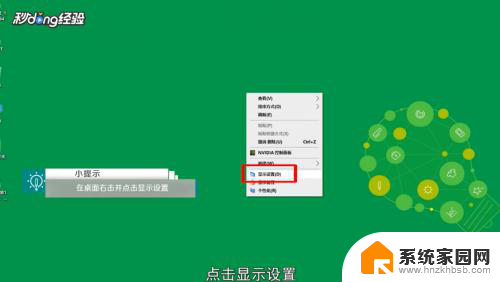 2在设置页面,点击“电池”。再点击“电池和睡眠设置”。
2在设置页面,点击“电池”。再点击“电池和睡眠设置”。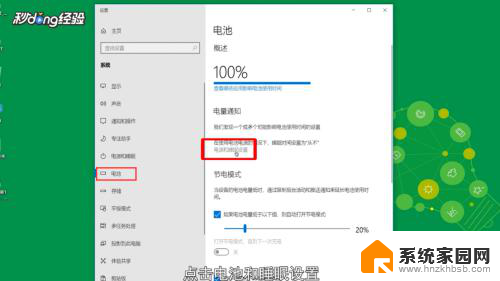 3在屏幕下方分别点击分钟数。
3在屏幕下方分别点击分钟数。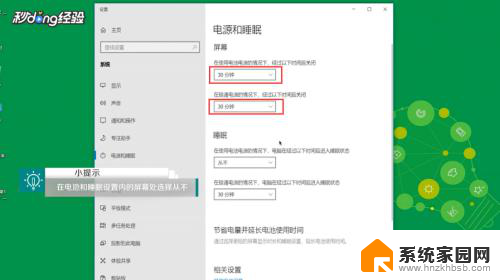 4出现选项。设置“从不”即可。
4出现选项。设置“从不”即可。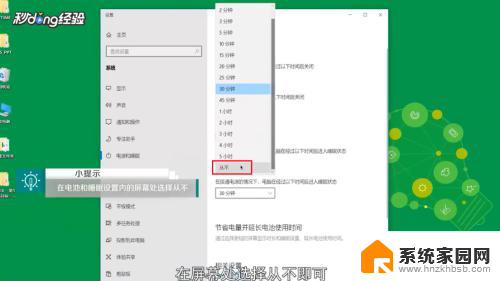 5设置成功后,这样笔记本已经设置屏幕一直亮了。
5设置成功后,这样笔记本已经设置屏幕一直亮了。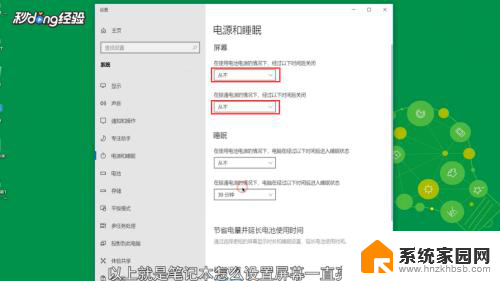 6总结如下。
6总结如下。
以上就是笔记本电脑如何设置屏幕常亮的全部内容,如果你遇到这种情况,可以尝试按照我的方法来解决,希望对大家有所帮助。
笔记本电脑怎样设置屏幕常亮 笔记本电脑屏幕常亮设置步骤相关教程
- 怎样调笔记本电脑屏幕亮度调节 笔记本电脑屏幕亮度调节
- 怎么设置显示屏一直亮 如何设置笔记本电脑屏幕一直亮
- 笔记本电脑屏幕亮度怎样调节 笔记本电脑亮度调节方法
- 电脑怎么可以一直亮屏 如何设置笔记本电脑屏幕常亮不黑屏
- 笔记本调屏幕亮度 调整笔记本电脑屏幕亮度的快捷键
- 如何设置让电脑屏幕一直亮着 笔记本电脑怎么设置屏幕永久亮
- 戴尔笔记本电脑怎么调整屏幕亮度 戴尔笔记本屏幕亮度设置教程
- 笔记本电脑咋调亮度 笔记本电脑屏幕亮度调节方法
- 笔记本怎么一直亮屏幕 怎么设置笔记本电脑屏幕不自动黑屏
- 手提电脑屏幕调亮 如何在笔记本电脑上调整屏幕亮度
- 台式电脑连接hdmi 电脑连接显示器的HDMI线怎么插
- 电脑微信怎么在手机上退出登录 手机怎么退出电脑上的微信登录
- 打开检查作业 如何使用微信小程序检查作业
- 电脑突然要求激活windows 如何解决电脑激活Windows问题
- 电脑输入密码提示错误 电脑密码输入正确却提示密码错误
- 电脑哪个键关机 电脑关机的简便方法是什么
电脑教程推荐